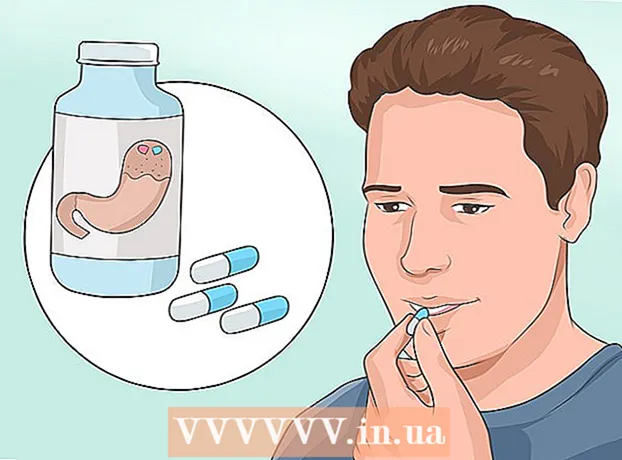Autor:
Charles Brown
Erstelldatum:
2 Februar 2021
Aktualisierungsdatum:
1 Juli 2024

Inhalt
- Schreiten
- Methode 1 von 2: Archivierte MSN-Protokolle anfordern
- Methode 2 von 2: XML-Dateien durchsuchen
- Tipps
- Warnungen
MSN / Windows Live Messenger wurde 2013 von Microsoft eingestellt und durch Skype als Instant Messaging-Kommunikationsplattform ersetzt. Wenn Sie immer noch dieselbe Festplatte verwenden, sollten Ihre alten Chat-Nachrichten auch dann verfügbar sein, wenn Sie ein Upgrade auf Skype durchgeführt haben. Die folgenden Anweisungen zeigen Ihnen, wo Sie diese alten Konversationen finden.
Schreiten
Methode 1 von 2: Archivierte MSN-Protokolle anfordern
 Finden Sie heraus, ob Ihre Chat-Protokolle noch vorhanden sind. Da Chat-Protokolle lokal in MSN / Windows Live Messenger gespeichert werden, benötigen Sie dieselbe Festplatte, auf der die Programme installiert wurden oder auf der die Chat-Protokolle gespeichert wurden. Außerdem musste die Funktion zum Speichern der Chat-Konversationen in der MSN / Windows Live Messenger-Anwendung aktiviert sein. Wenn Sie dies noch nicht getan haben, müssen keine Chat-Protokolle wiederhergestellt werden.
Finden Sie heraus, ob Ihre Chat-Protokolle noch vorhanden sind. Da Chat-Protokolle lokal in MSN / Windows Live Messenger gespeichert werden, benötigen Sie dieselbe Festplatte, auf der die Programme installiert wurden oder auf der die Chat-Protokolle gespeichert wurden. Außerdem musste die Funktion zum Speichern der Chat-Konversationen in der MSN / Windows Live Messenger-Anwendung aktiviert sein. Wenn Sie dies noch nicht getan haben, müssen keine Chat-Protokolle wiederhergestellt werden. 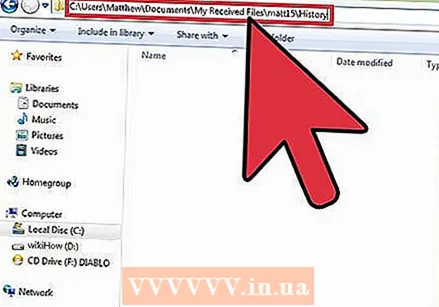 Suchen Sie den Chat-Protokollordner. Wenn Sie die Funktion zum Speichern von Chat-Konversationen aktivieren, können Benutzer den Zielordner auswählen, in dem die Protokolle gespeichert wurden. Wenn Sie dies manuell festgelegt haben, ist dies der Ordner, nach dem Sie suchen sollten. Andernfalls lautet der Standardspeicherort:
Suchen Sie den Chat-Protokollordner. Wenn Sie die Funktion zum Speichern von Chat-Konversationen aktivieren, können Benutzer den Zielordner auswählen, in dem die Protokolle gespeichert wurden. Wenn Sie dies manuell festgelegt haben, ist dies der Ordner, nach dem Sie suchen sollten. Andernfalls lautet der Standardspeicherort: - C: Benutzer Benutzername> Dokumente Meine empfangenen Dateien Benutzername> Verlauf unter Windows Vista, 7 oder 8.
- C: Dokumente und Einstellungen Benutzername> Eigene Dateien Eigene Dateien Benutzername> Verlauf unter Windows XP.
 Öffnen Sie die Chat-Datei mit Ihrem bevorzugten Webbrowser. Ältere Chat-Protokolle von MSN / Windows Live Messenger werden in einer XML-Datei gespeichert. Dies kann von einem Webbrowser gelesen werden. Öffnen Sie die Datei, indem Sie mit der rechten Maustaste darauf klicken> Öffnen mit ... und wählen Sie Ihren Lieblingsbrowser aus der Liste.
Öffnen Sie die Chat-Datei mit Ihrem bevorzugten Webbrowser. Ältere Chat-Protokolle von MSN / Windows Live Messenger werden in einer XML-Datei gespeichert. Dies kann von einem Webbrowser gelesen werden. Öffnen Sie die Datei, indem Sie mit der rechten Maustaste darauf klicken> Öffnen mit ... und wählen Sie Ihren Lieblingsbrowser aus der Liste.
Methode 2 von 2: XML-Dateien durchsuchen
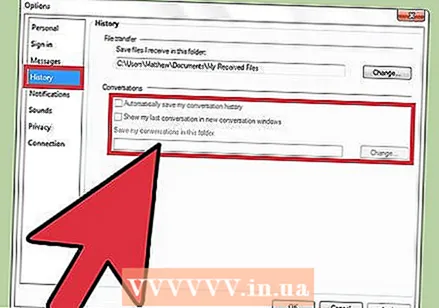 Versuchen Sie sich zu merken, wo Sie die Chat-Protokolle aufbewahrt haben. Wenn Sie der Meinung sind, dass Sie den Standardspeicherort für das Speichern der MSN-Chat-Protokolle geändert haben und sich nicht daran erinnern, wo sich dieser befindet, ist nicht alle Hoffnung verloren. Sie können Windows nach Chat-Dateien durchsuchen, die in XML-Dateien enthalten sind. Dies kann jedoch eine mühsame Aufgabe sein.
Versuchen Sie sich zu merken, wo Sie die Chat-Protokolle aufbewahrt haben. Wenn Sie der Meinung sind, dass Sie den Standardspeicherort für das Speichern der MSN-Chat-Protokolle geändert haben und sich nicht daran erinnern, wo sich dieser befindet, ist nicht alle Hoffnung verloren. Sie können Windows nach Chat-Dateien durchsuchen, die in XML-Dateien enthalten sind. Dies kann jedoch eine mühsame Aufgabe sein. - XML-Dateien (Extensible Markup Language) werden als Format für Textdaten verwendet. Wie HTML-Dateien können sie in einem Webbrowser geöffnet werden. Das Format ist jedoch etwas flexibler, da die Daten zwischen Anwendungen angewendet werden können. Sie können auch mit einem Texteditor geöffnet werden, die Daten sind jedoch mit einem Webbrowser leichter zu lesen.
 Durchsuchen Sie Windows nach XML. Gehe zu Start> Suchen und geben Sie den Suchbegriff xml ein und starten Sie die Suche.
Durchsuchen Sie Windows nach XML. Gehe zu Start> Suchen und geben Sie den Suchbegriff xml ein und starten Sie die Suche.  Analysieren Sie die Ergebnisse. Sie können mit XML-Dateien mehrere Ergebnisse erzielen, diese jedoch vereinfachen, indem Sie das Dateiverzeichnis jedes angezeigten Ergebnisses anzeigen. Suchen Sie nach einem Dateiordner, in dem die Chat-Protokolle gespeichert werden können. Mit etwas Glück und Ausdauer können Sie die Chat-Protokolle finden, nach denen Sie suchen!
Analysieren Sie die Ergebnisse. Sie können mit XML-Dateien mehrere Ergebnisse erzielen, diese jedoch vereinfachen, indem Sie das Dateiverzeichnis jedes angezeigten Ergebnisses anzeigen. Suchen Sie nach einem Dateiordner, in dem die Chat-Protokolle gespeichert werden können. Mit etwas Glück und Ausdauer können Sie die Chat-Protokolle finden, nach denen Sie suchen!
Tipps
- Wenn Chat-Protokolle für Sie wichtig sind, sollten Sie die Protokolldateien zum späteren Abrufen auf einer externen Festplatte aufbewahren.
- Stellen Sie sicher, dass Sie die Chat-Protokollfunktion in Skype aktivieren, damit Sie in Zukunft Ihre alten Konversationen finden können!
Warnungen
- Wenn Sie Ihren Computer formatiert oder Ihre Festplatten ausgetauscht haben, haben Sie kein Glück. MSN / Windows Live Messenger speichert keine Chat-Protokolle in der Cloud.